在iOS15正式版发布后,就一直有iPhone用户反馈:
iOS15热点无法连接、iOS15热点无法加入网络、iOS15电脑/iPad连接不上、iOS热点频繁掉线、iOS13/14连接不上iOS15的热点......

iPhone个人热点就好像一个随身WiFi,能够与其它设备共享蜂窝数据,包括其它iPhone、iPad和PC等。
当iPhone更新到iOS15后,出现 个人热点连接失败、热点消失、无法使用、频繁掉线 等问题,怎么办?
今天就来教你 iOS15 个人 热点无法 连接、频繁断线 的 9 个 修复技巧 !
一、个人热点的设置
在使用其它方法解决热点无法使用问题之前,首先检查运营商是否支持设备个人热点的正常使用。包括更换运营商、重新启动热点等操作。
注意查看个人热点在设置时的流量、网速、连接设备等,是否进行了限制设置。
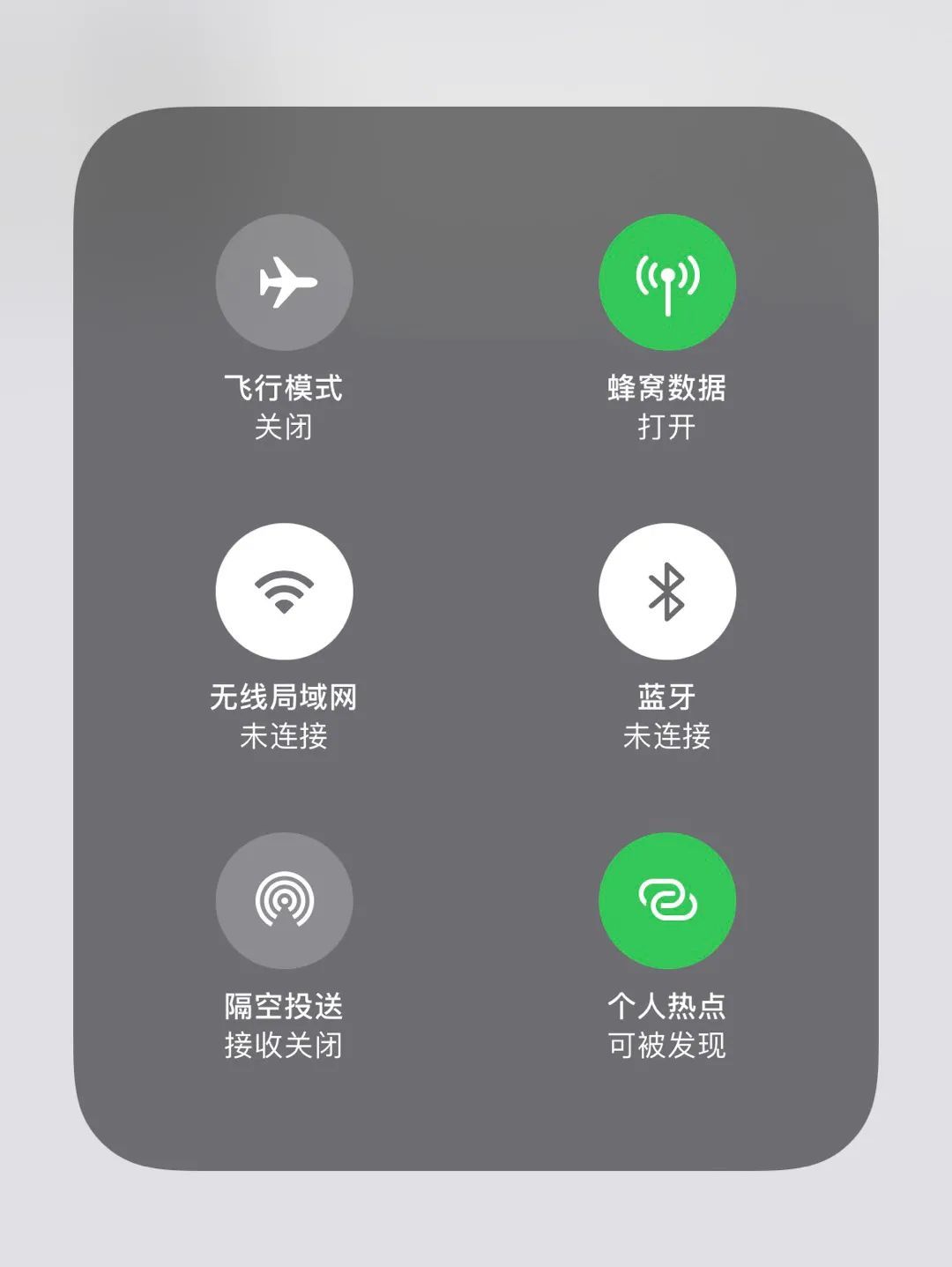
二、 重新启动个人热点
如果个人热点的运营商、设置都没有问题,最直接简单的方法就是重启个人热点。
在某些情况下,设备可能会出现错误,建议重新启动个人热点,并尝试 不同的连接模式 。
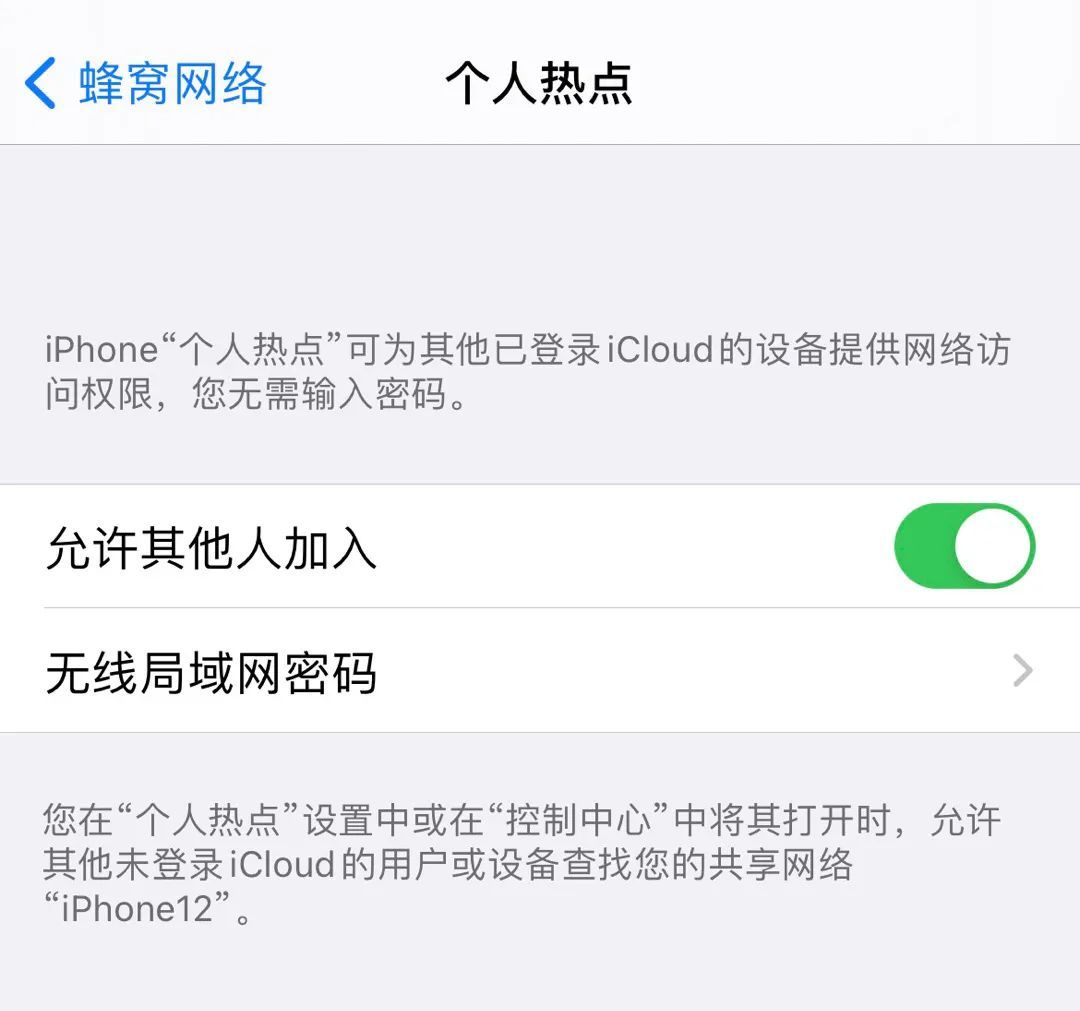
三、 重新启动蜂窝数据
虽然使用iPhone个人热点带来了方便,但肯定是十分消耗流量的。数据使用上的巨大变化,可能会造成数据连接问题,也可能出现断线情况。
可在iPhone上统计蜂窝数据使用情况,在【设置】中,关闭蜂窝数据或直接切换飞行模式一段时间后,再重启开启,打开蜂窝数据。
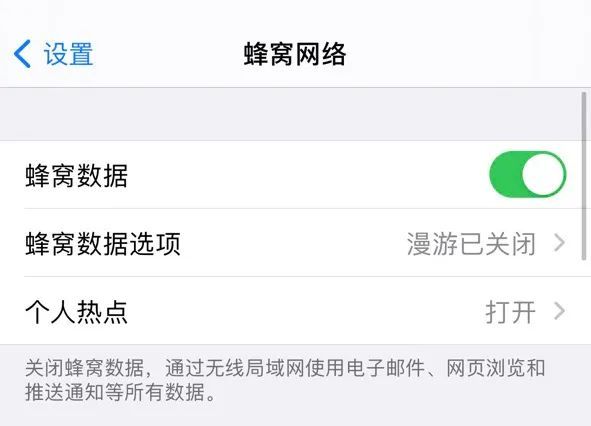
还可对蜂窝数据的【数据模式】进行设置。
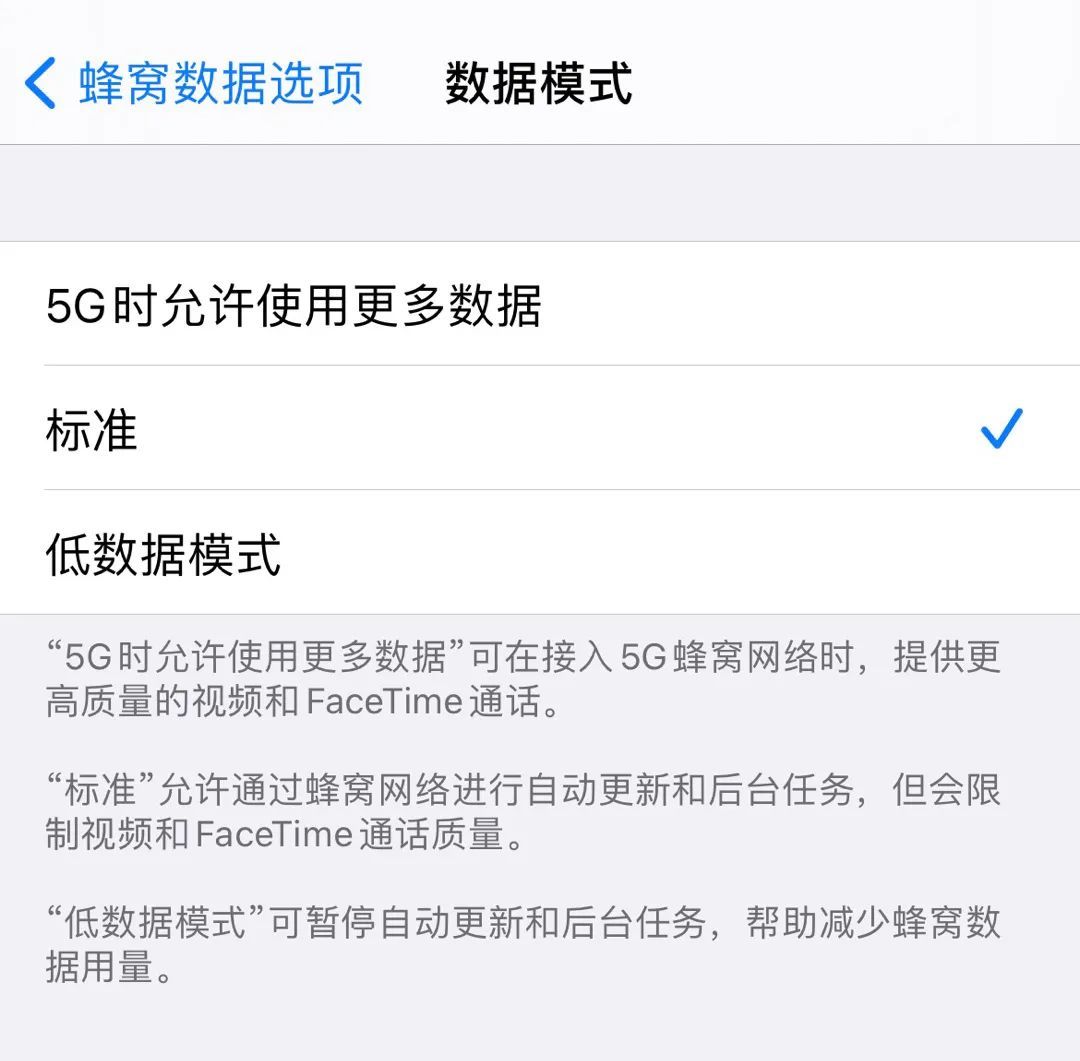
四、重启iPhone
重启或强制重启iPhone,更针对昨天个人热点使用正常,今天就莫名连接不上、断线情况;
或是更新、降级iOS系统后出现的故障,建议首先尝试重启、强制重启,如果还是出现问题, 可参考第 九 点进行修复 。

五、 更改iPhone名称
如果我们将iPhone连接到不同的WiFi网络,其他设备将无法连接到iPhone的热点。
要解决这种网络命名冲突,可以从设置中更改iPhone名称。
点击 【设置】-【通用】-【关于本机】 ,再编辑iPhone的名称,重新尝试。
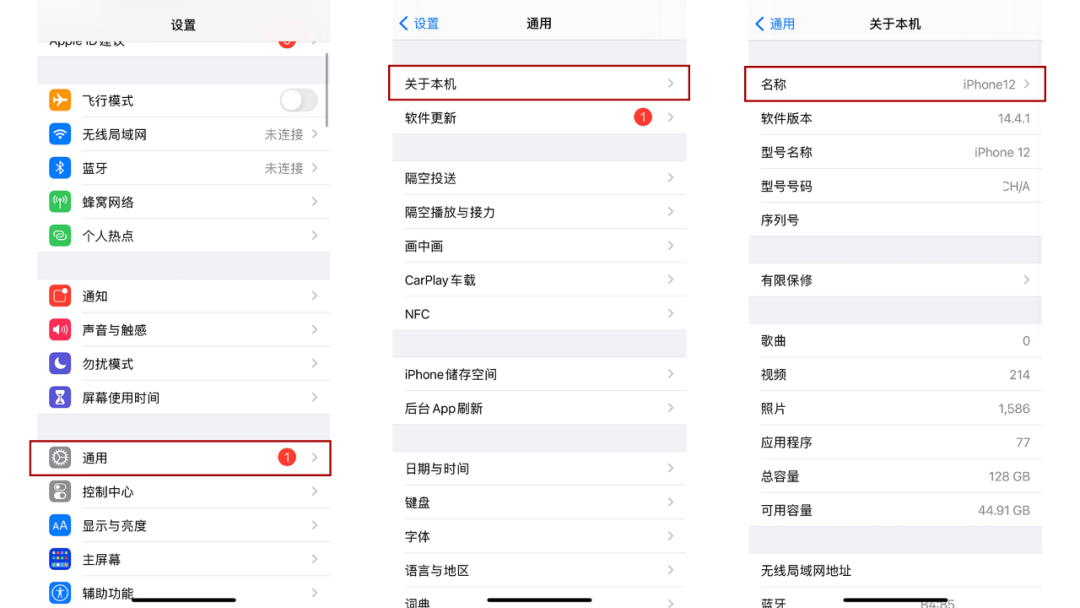
六、 开启个人热点最大化兼容性
从iPhone12系列开始,就开始支援5GHz Wi-Fi 热点分享,且速度比起 2.4GHz Wi-Fi快上两倍。
但是要分享给旧款PC、手机或平板等,不显示热点问题,就需要将热点分享页面中的「最大化兼容性」功能打开,才会强制让iPhone 12个人热点改走 2.4GHz Wi-Fi 频段,另一台设备就可以在 WiFi 清单中看见个人热点了!
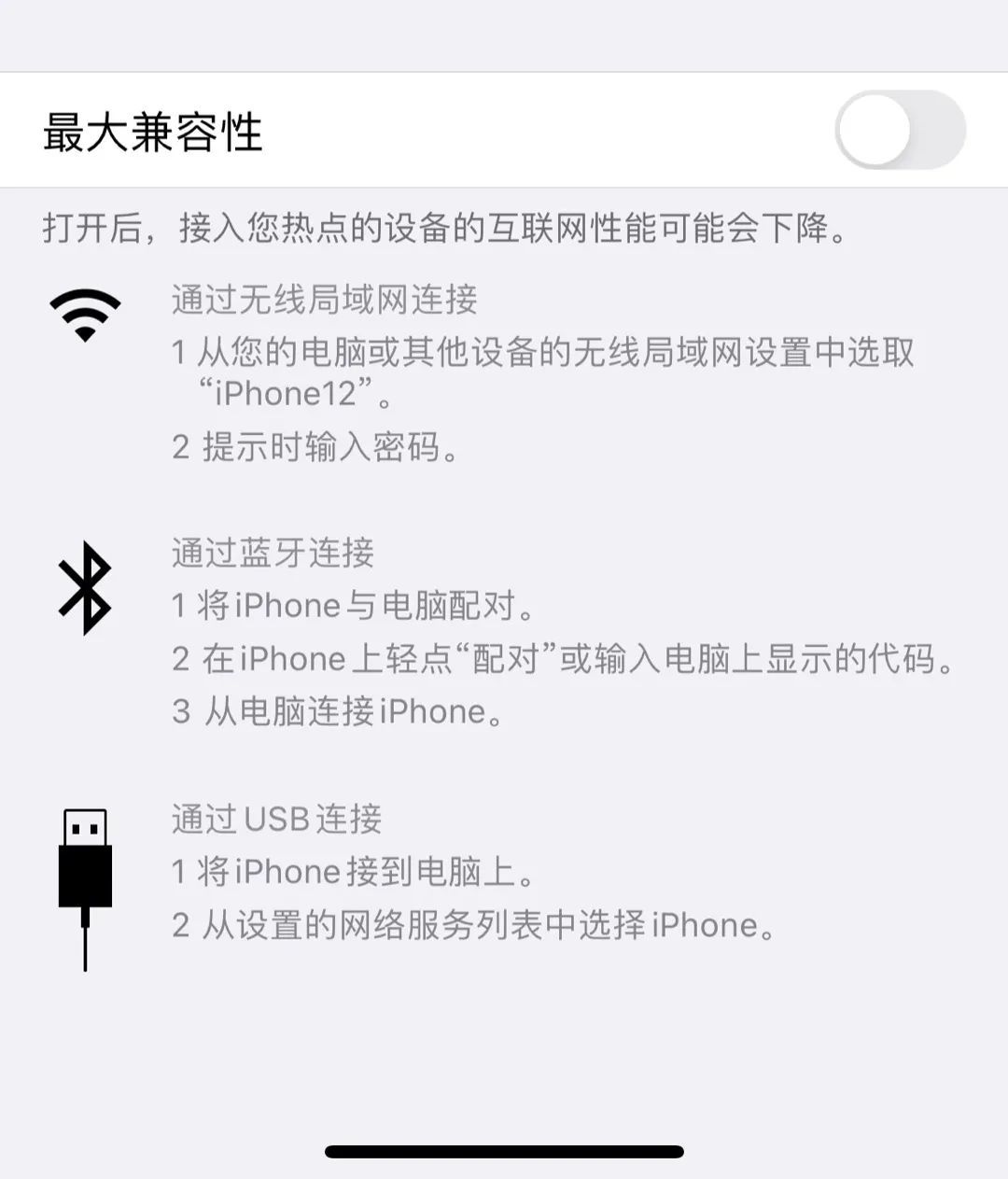
七、 重置网络设置
如果网络连接存在错误,个人热点将无法工作。因此,重置网络设置是另一个有效的解决方案,以解决个人热点错误,及其它网络问题。
点开iPhone 【设置】-【通用】-【还原】 ,点击【还原网络设置】 重置网络设置即可。
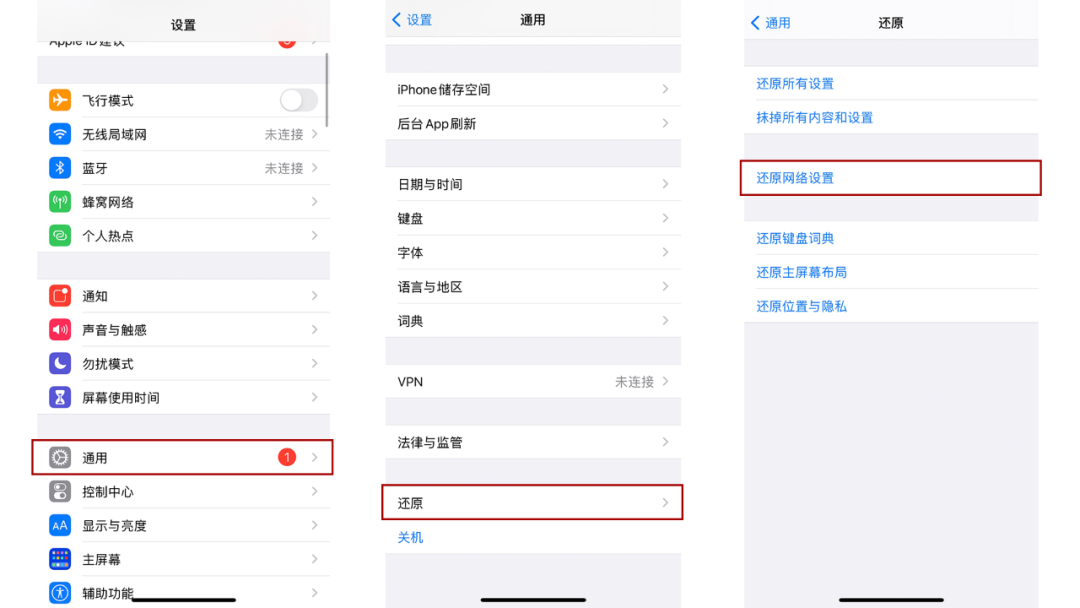
八、 更新运营商设置
与iOS版本一样,运营商也会发布新版本,帮助用户解决与网络连接错误或其它问题,但这种情况相对较少出现。
在【设置】-【通用】-【运营商】查看是否有更新的设置,如果弹出 “ 运营商设置更新 ” 的信息,点击 “更新” 即可。
有时更新运营商设置可以帮助个人热点正常工作。
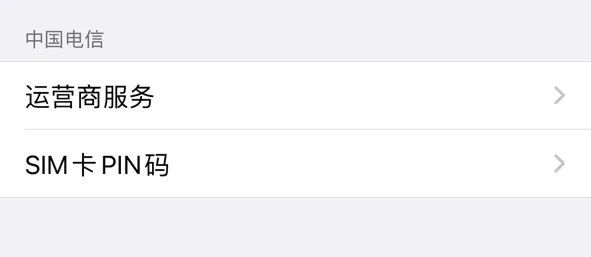
九、修复iOS系统
如果以上方法无法解决个人热点问题,可能是出现了iOS系统故障。
相比较于还原重置设备(即恢复出厂设置)来解决问题,可首先尝试 专业的 iOS系统修复工具 ,毕竟还原设置会彻底清除设备中的所有数据。
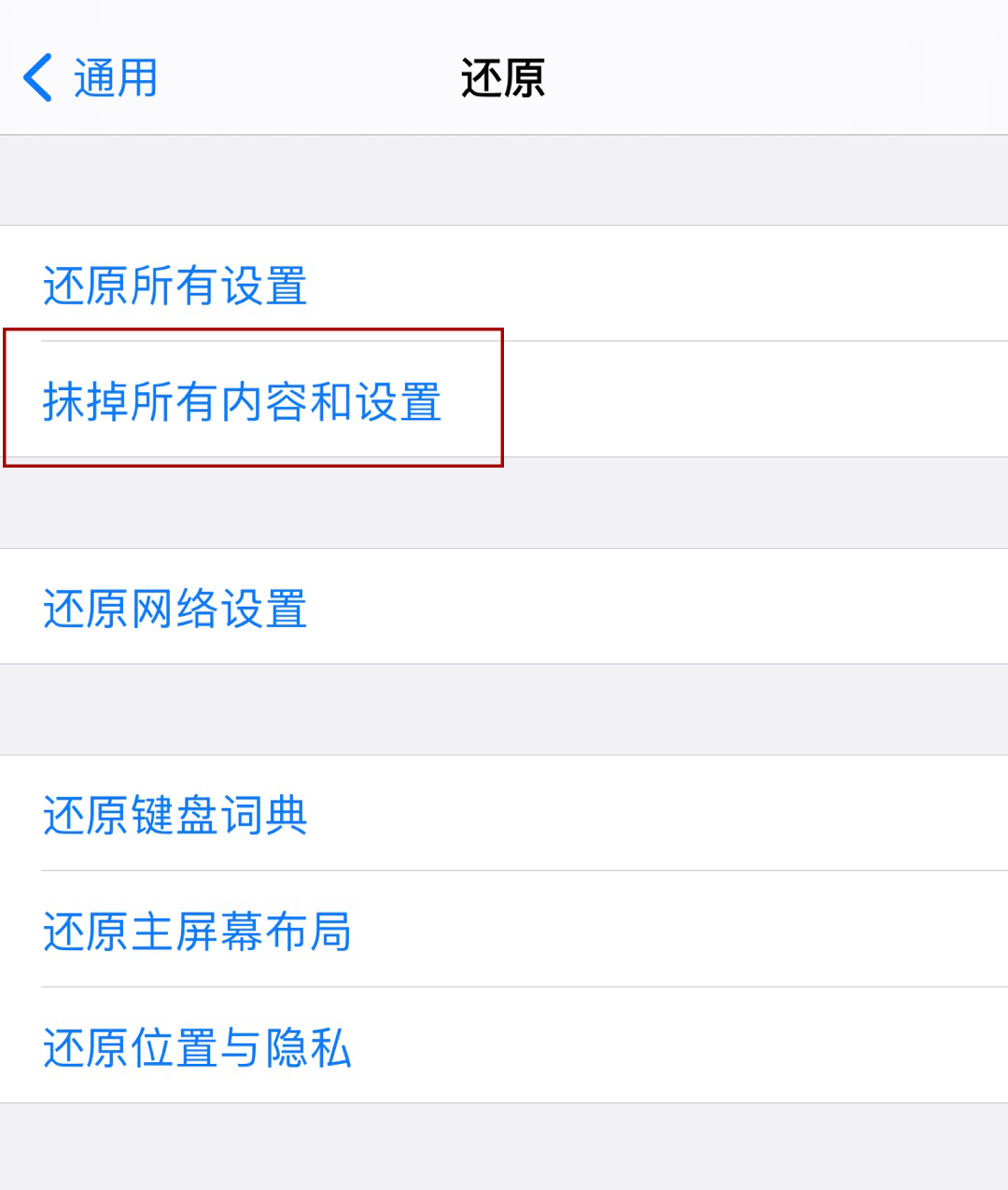
iOS系统修复工具如 牛学长苹果手机修复工具 ,支持修复150+iOS设备系统问题。特别是因升降级iOS、越狱等出现的iOS系统故障,修复成功率最高可达98%!
而且操作简单,小白也能轻松修复。
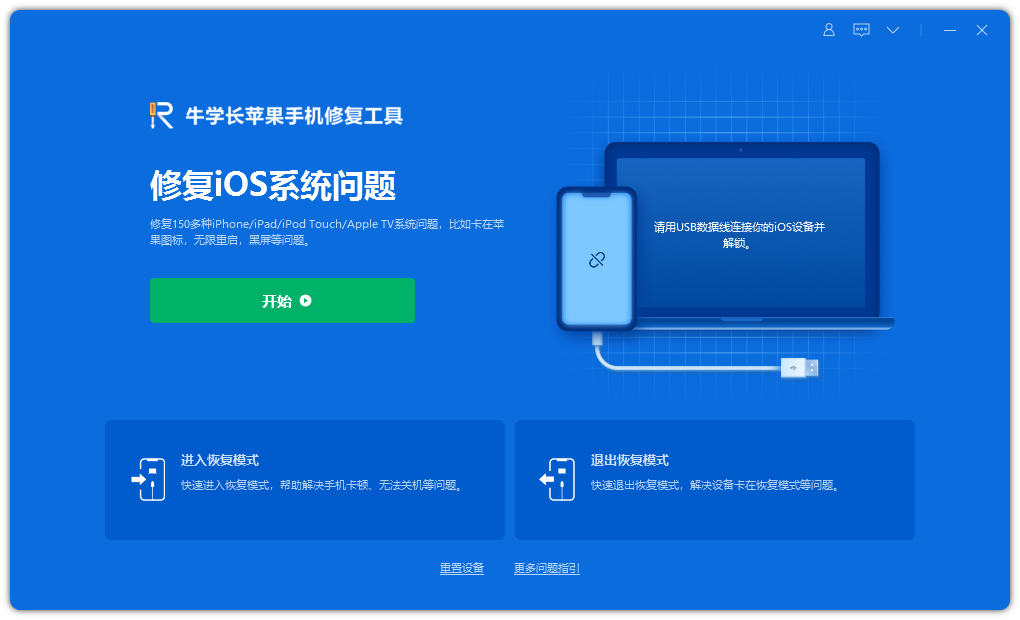
/////
iOS15个人热点 无法正常连接使用、频繁断线 等问题,可参考以上方法进行解决!
如果你成功通过以上某个方法解决了问题,或者还有其它实践成功的方法,都欢迎留言反馈!